Gerenciar pesquisas de comentários para participantes anônimos em reuniões do Teams
APLICA-SE A: ✔️Reuniões Prefeituras ✔️de Webinars ✔️
Visão geral
Participantes anônimos que participam de reuniões do Teams (incluindo compromissos virtuais), webinars e prefeituras hospedadas por sua organização podem classificar sua experiência de reunião e nos enviar comentários sobre a classificação que eles dão por meio de pesquisas. Estamos melhorando continuamente a experiência de reunião do Teams e usamos esses comentários para ajudar a torná-la melhor.
Por padrão, esse recurso é ativado para sua organização e os participantes anônimos da reunião recebem pesquisas. Quando uma reunião termina, os participantes anônimos veem um prompt na tela que lhes dá a opção de fornecer comentários. Quando eles escolhem Dar comentários, a pesquisa é exibida para que elas sejam concluídas e enviadas para a Microsoft.
Aqui está um exemplo de uma pesquisa que os participantes da reunião anônima podem receber.
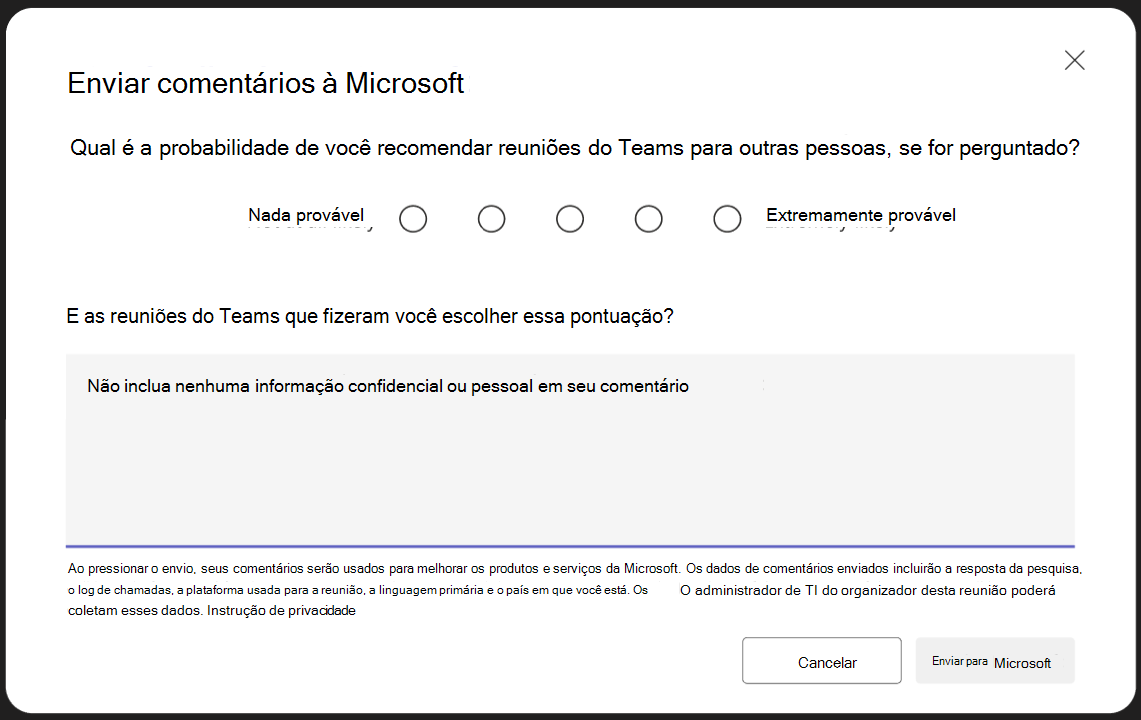
Definir se os participantes anônimos da reunião recebem pesquisas
Como administrador, você pode controlar se os participantes anônimos recebem pesquisas para fornecer comentários sobre sua experiência de reunião.
Desative ou ative esse recurso para sua organização por meio de uma política definida usando o cmdlet Set-CsTeamsMeetingConfiguration PowerShell.
Para permitir que os participantes anônimos da reunião recebam pesquisas, defina o
FeedbackSurveyForAnonymousUsersparâmetro comoEnabled. Esse é o valor padrão.Se você não quiser que os participantes anônimos da reunião recebam pesquisas, defina o
FeedbackSurveyForAnonymousUsersparâmetro comoDisabled.Importante
Para desativar esse recurso, o valor deve ser definido como
Disabled. Definir o valor como$disablednão funcionará.
Por exemplo, para desativar pesquisas de comentários para participantes anônimos em reuniões do Teams (incluindo compromissos virtuais), webinars e prefeituras, execute o seguinte comando:
Set-CsTeamsMeetingConfiguration -FeedbackSurveyForAnonymousUsers Disabled
Nota
Você pode acessar e obter insights sobre os comentários coletados das respostas de pesquisa do Net Promoter Score (NPS) no Centro de administração do Microsoft 365. Para saber mais, confira Comentários e insights do NPS de produto da Microsoft para sua organização.